Denna artikel har producerats med hjälp av maskinöversättning.
Pipedrive Integration: Microsoft Teams
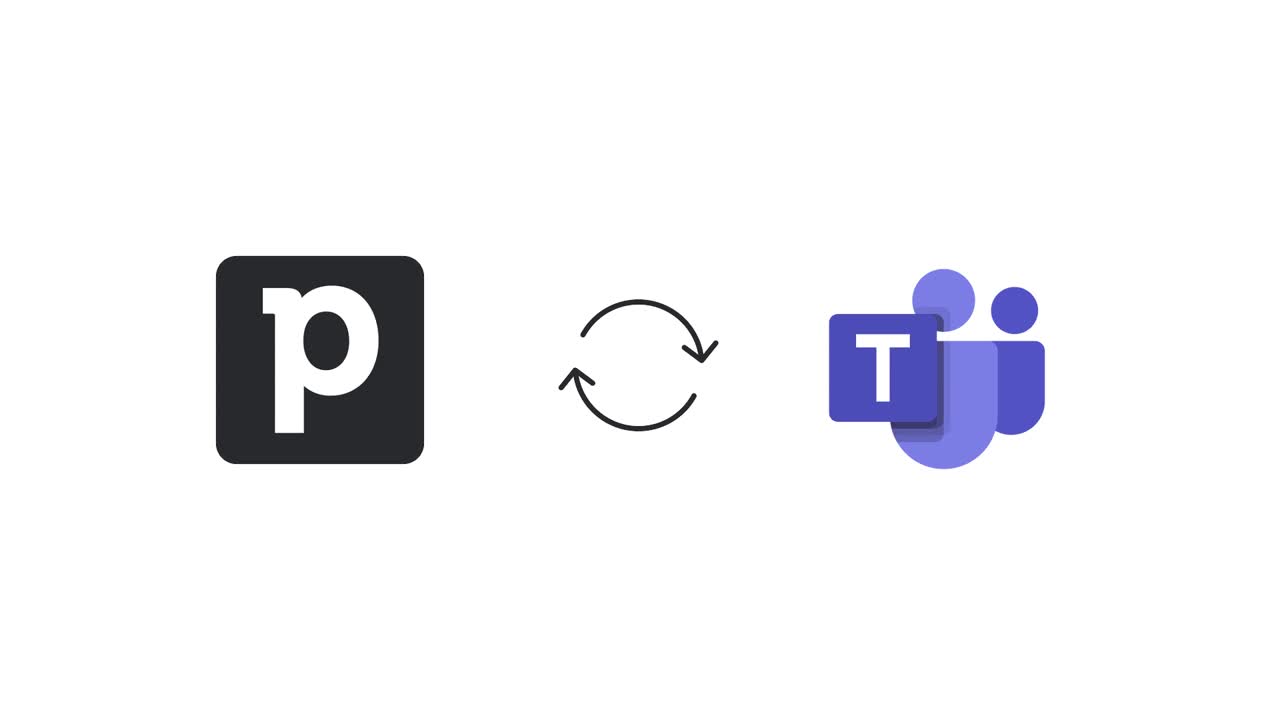
Pipedrives integration med Microsoft Teams kommer att låta dig skicka realtidsuppdateringar från Pipedrive till Microsoft Teams med hjälp av Automations-funktionen, så att ditt team kan hålla sig informerat även om de inte är Pipedrive-användare.
Med integrationen kan du skicka antingen personliga eller kanalmeddelanden baserat på uppdateringar om dina affärer, kontaktorganisationer eller kontaktpersoner.
Integration kommer också att låta dig schemalägga videomöten direkt från din aktivitetsvy.
Lär dig mer om arbetsflödesautomation.
Ställa in integrationen
Du kan installera integrationen genom att gå till Verktyg och appar > Microsoft Teams och klicka på ”Anslut nu”.
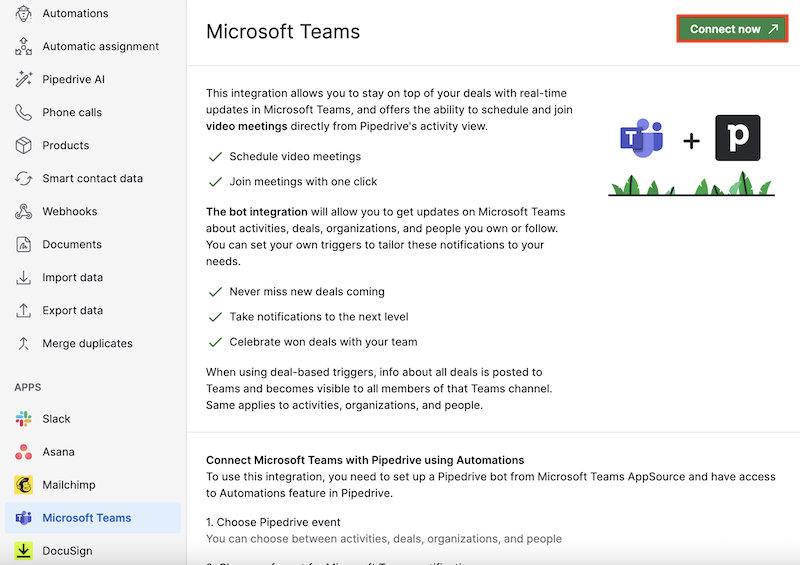
Du kan också installera integrationen från Schemalägg en aktivitet prompten.
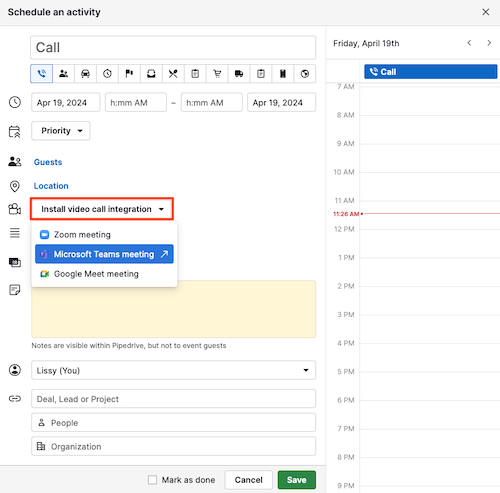
Som ett alternativ kan du också installera integrationen direkt från vår Marknadsplats sida.
Du kommer att bli ombedd att öppna Microsoft Teams-appen på din enhet, men du kan också ansluta direkt från webbappen.
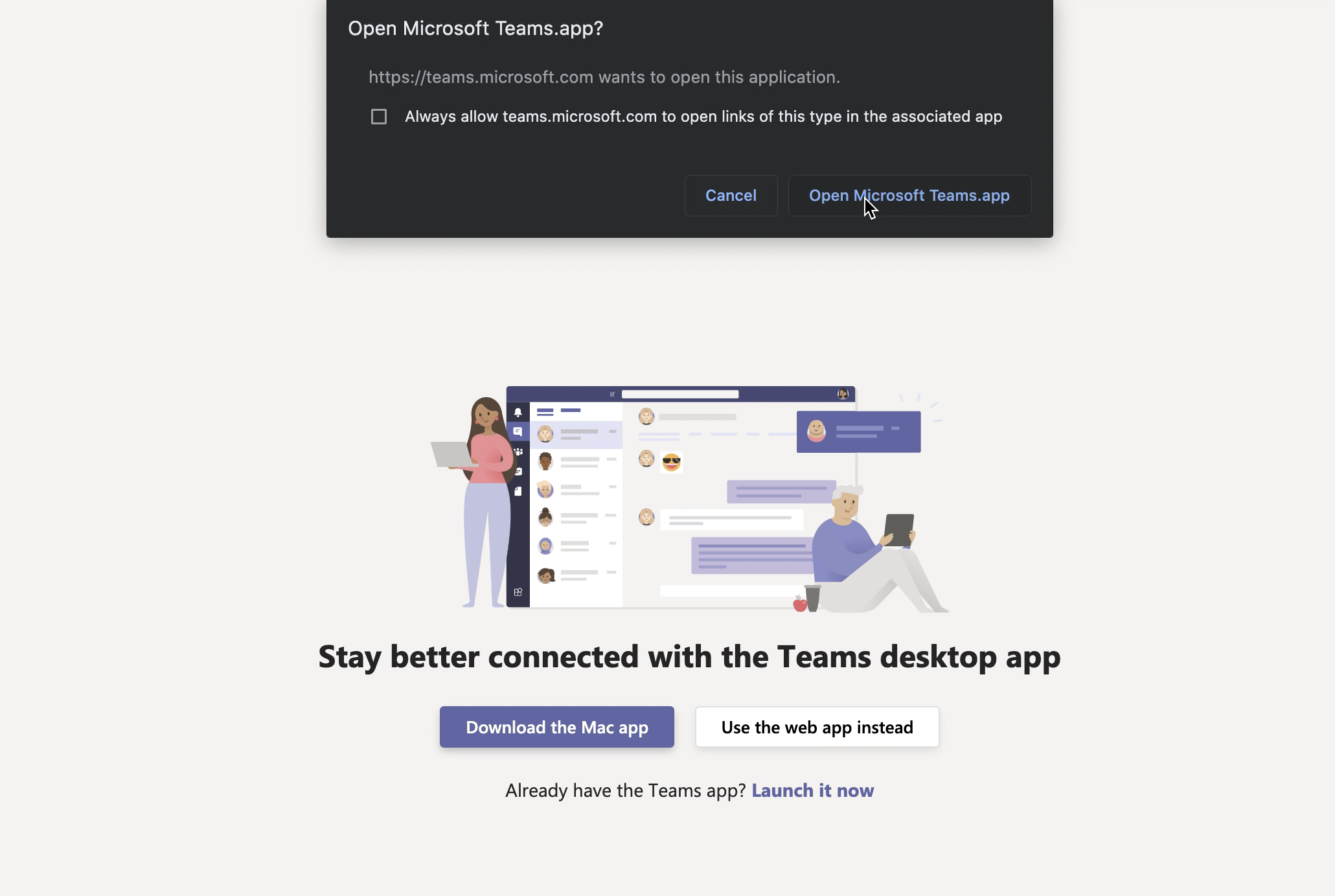
Du måste sedan lägga till Pipedrive som en app i ditt Microsoft Teams-konto. Integration kommer att tillåta dig att skicka meddelanden till direkta meddelanden eller till teamkanaler.
Om du vill skicka meddelanden till en specifik teams kanal, måste du välja teamet genom att klicka på “Lägg till i ett team”.
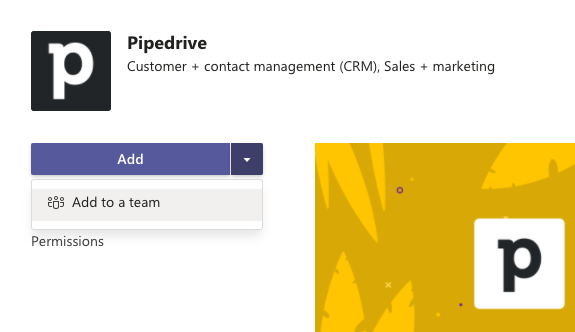
Du kommer att se ett meddelande från Pipedrive-boten, som visar alternativet att Anslut Pipedrive. När du väljer detta kommer du att bli ombedd att Tillåta och installera Pipedrive-appen.
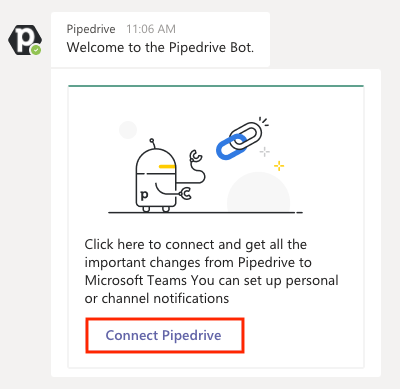
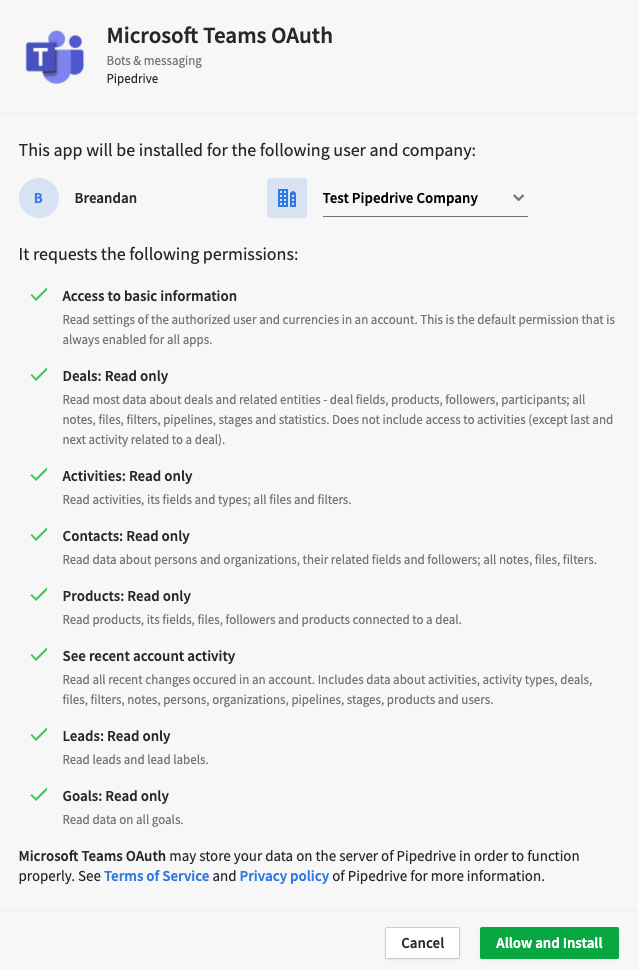
När du klickar på Tillåta och installera kommer en unik kod att genereras för dig. Kopiera denna kod och ange den i Pipedrive-kanalen i Microsoft Teams för att slutföra din installation.
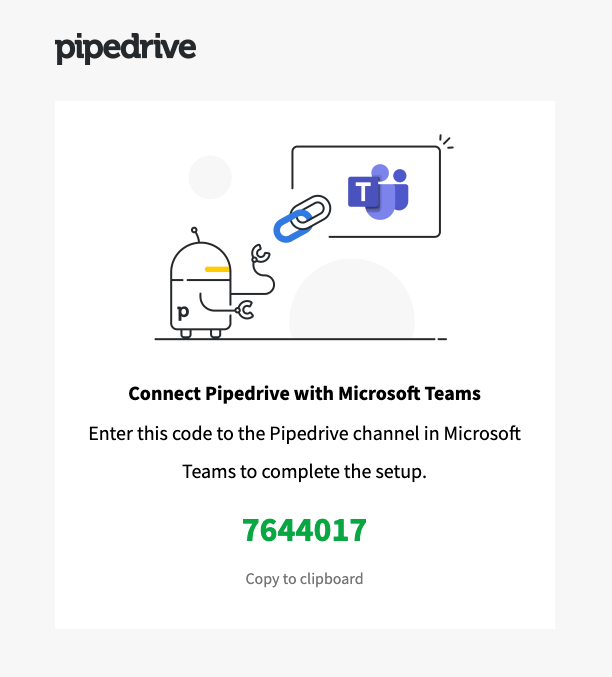
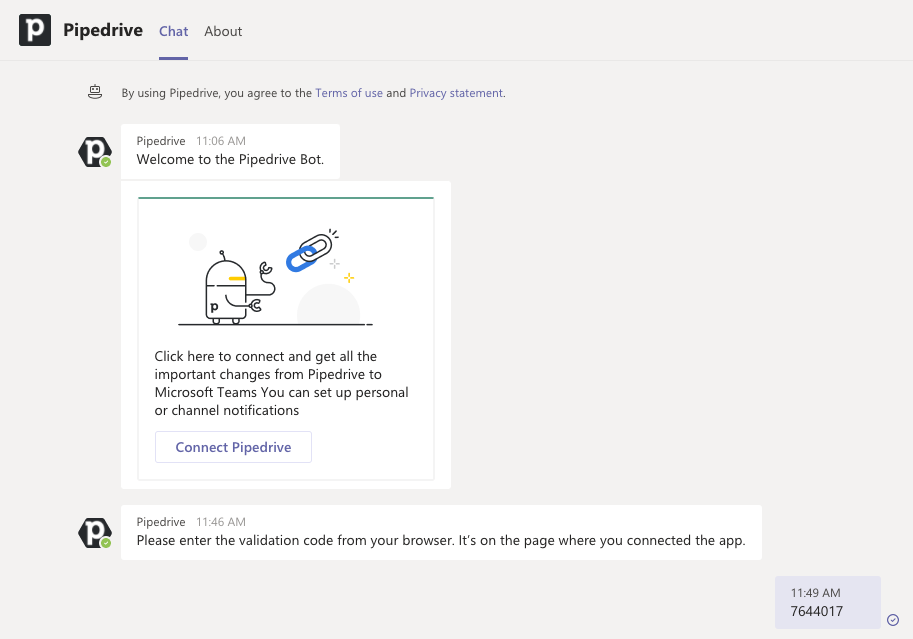
Din installation är nu klar, och du kan börja använda Pipedrives Microsoft Teams-integration.
Skicka meddelanden till Microsoft Teams
För att börja skapa en arbetsflödesautomatisering som skickar meddelanden till teamkanaler, måste du först gå till den kanal där du vill skicka ditt meddelande och följa dessa steg:
- Skriv @pipedrive
- Klicka på “Vad kan jag göra?”
- Klicka på “länk”
- Skicka meddelandet
- Ett meddelande bör visas som informerar om att appen har kopplats framgångsrikt
Detta kommer att koppla ditt Pipedrive-konto till den specifika kanalen.
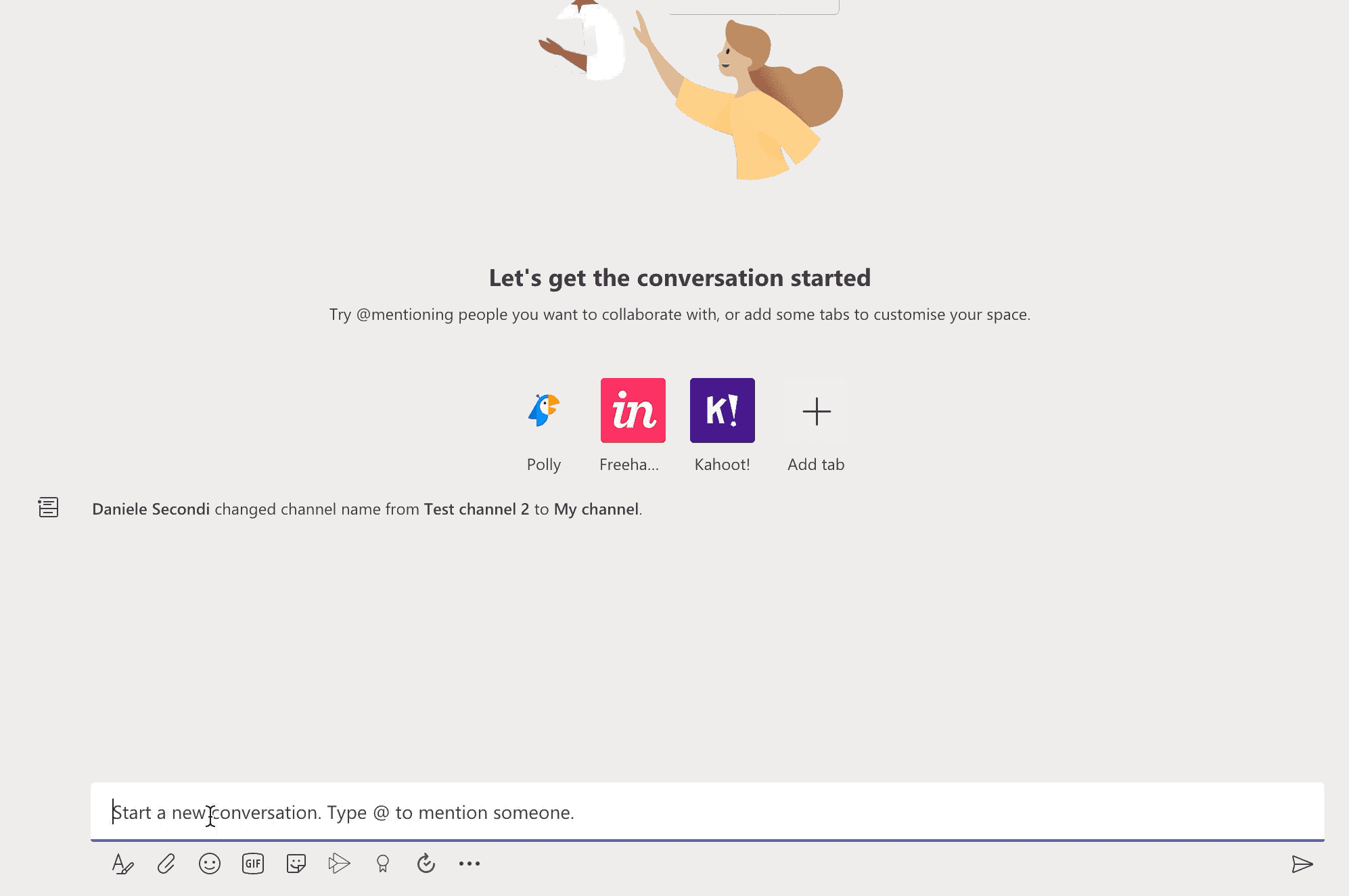
Du kan sedan ställa in meddelandet i arbetsflödesautomatiseringen. Du kan skicka meddelandet som ett direktmeddelande eller till en kanal. I din arbetsflödesautomatisering, välj Microsoft Teams > Skicka meddelande till kanal eller “Skicka direktmeddelande”.
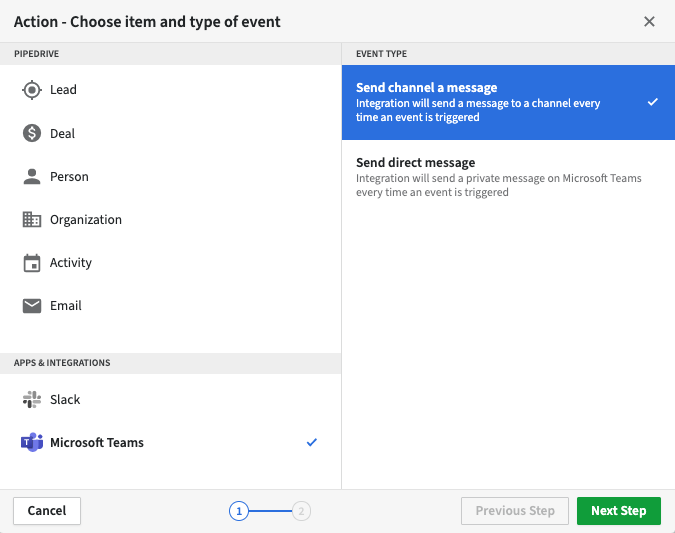
Meddelanden som skickas som direktmeddelanden kommer att visas i Pipedrive-botfönstret.
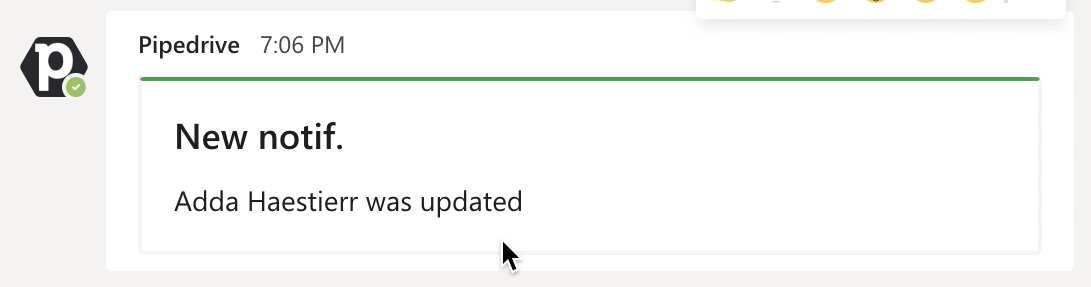
Du kan läsa mer om funktionen för arbetsflödesautomatisering i denna artikel.
Schemalägg videomöten
Du kan också schemalägga Microsoft Teams videomöten direkt från din aktivitetsvy i Pipedrive. För att skapa en aktivitet, skapa en aktivitet och klicka på "Gör det till ett Teams-möte" bredvid videoikonen.
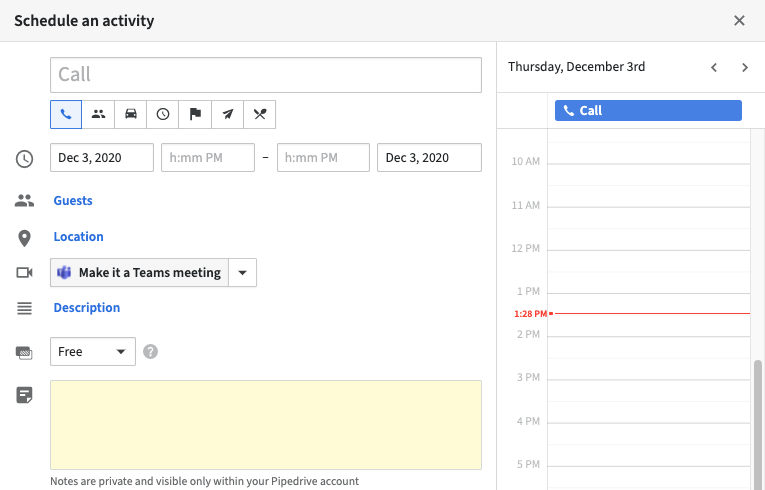
Aktivitetens plats och beskrivning kommer automatiskt att fyllas i med möteslänken och inbjudan.
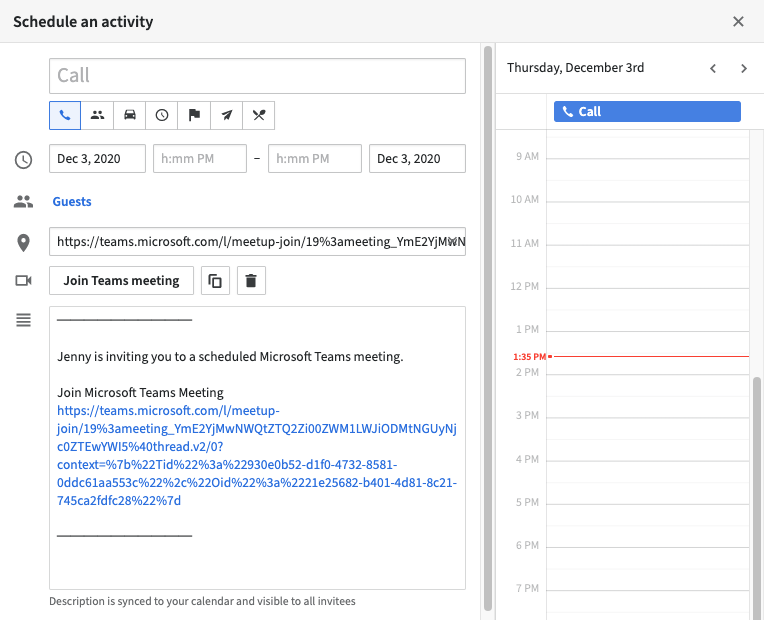
Avinstallera integrationen
Du måste följa tre steg för att avinstallera Microsoft Teams-integrationen.
Först måste du avinstallera appen från Microsoft Teams. I sidofältet, högerklicka på appen och välj ”Avinstallera”.
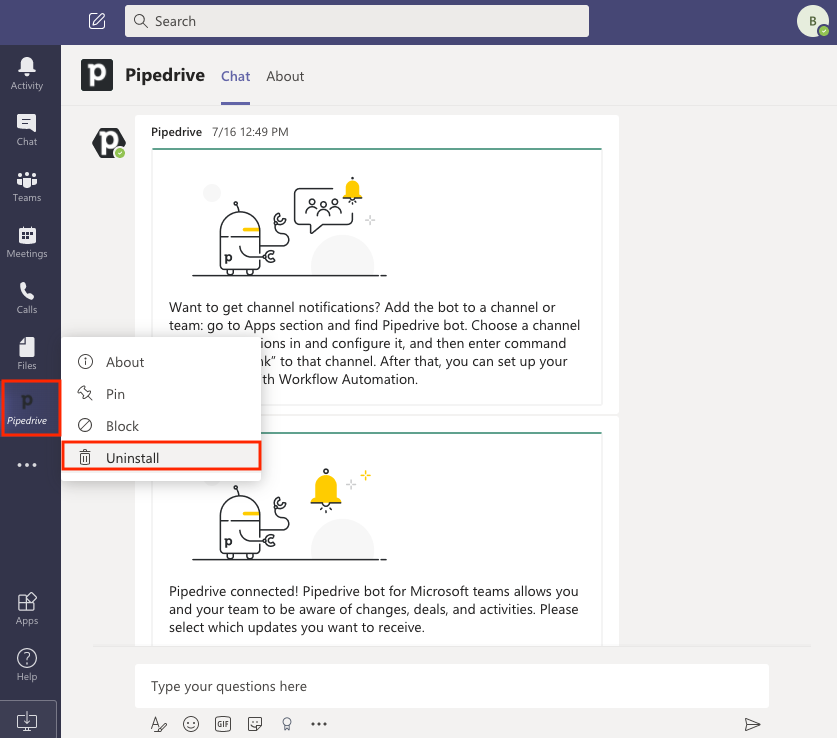
Från popup-fönstret, klicka på Avinstallera.
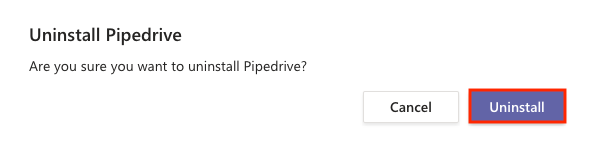
Du måste sedan kommandolänka bort från Pipedrive-boten i Teams. Skriv “@Pipedrive unlink” för att sluta ta emot uppdateringar i den valda gruppen eller kanalen.
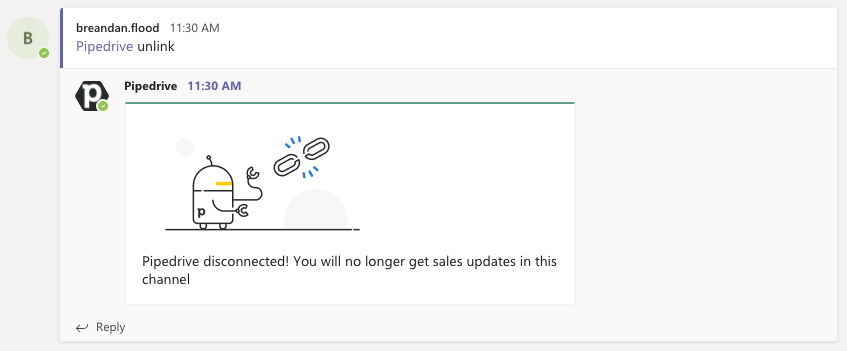
Slutligen måste du avinstallera integrationen från Pipedrive. Gå till Integrationer > Microsoft Teams och välj "Avinstallera" i det övre högra hörnet för att slutföra avinstallationen av integrationen.
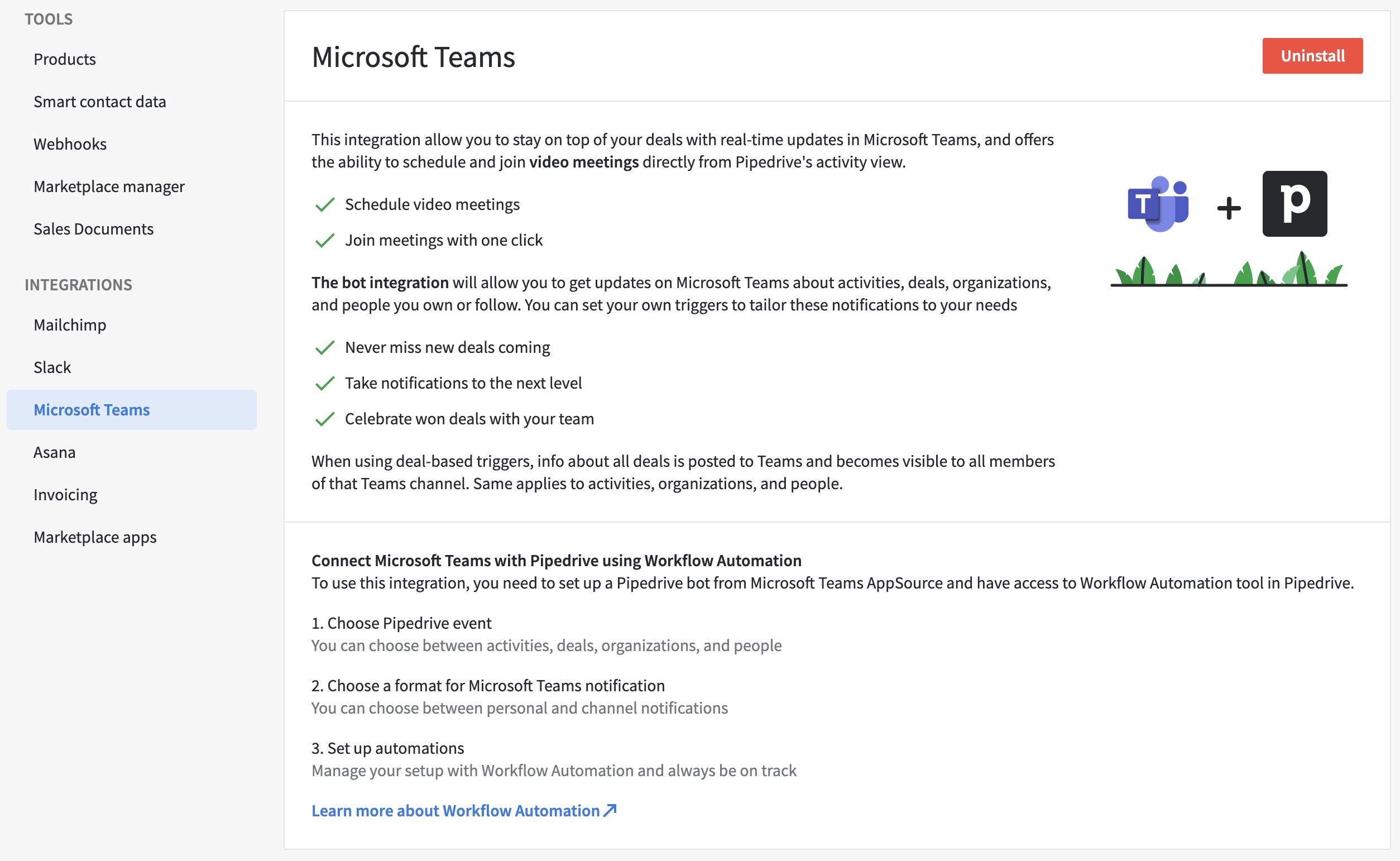
Var den här artikeln till någon hjälp?
Ja
Nej